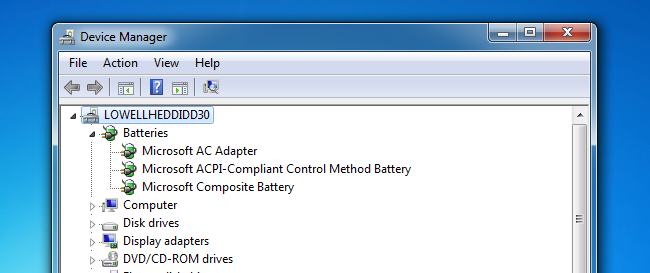All din hårdvara från moderkortettill webbkameran, behöver drivrutiner för att fungera korrekt. Så här laddar du ner de officiella enhetsdrivrutinerna för din maskinvara, oavsett om du använder Windows 10 eller 7.
Windows hämtar automatiskt drivrutiner

Om din PC och dess anslutna enheter fungerarordentligt behöver du antagligen inte ladda ner drivrutiner. När du installerar Windows på en dator eller ansluter en kringutrustning till din dator hämtar och installerar Windows automatiskt lämpliga drivrutiner. Enhetstillverkare laddar upp dessa officiella drivrutiner till Windows Update så att Windows kan installera dem automatiskt. Eventuella viktiga uppdateringar levereras också via Windows Update. Detta är det säkraste sättet att uppdatera dina drivrutiner på Windows eftersom de går igenom ganska omfattande tester av Microsoft.
Windows Update har fler drivrutiner på Windows 10, så det fungerar bättre på Windows 10-system. Men även Windows 7-datorer kan få många drivrutiner genom Windows Update.
I vissa fall vill du ladda nerofficiella drivrutiner direkt från tillverkaren istället för Microsoft. Om du just har installerat Windows på en PC eller anslutit en kringutrustning och något inte fungerar korrekt är det dags att få de officiella drivrutinerna från tillverkarens nedladdningssida. Om du behöver ett hårdvaruverktyg som inte ingår i de vanliga Windows-drivrutinerna - till exempel kan pekplatta- eller musdrivrutiner innehålla kontrollpaneler med ytterligare inställningar om du får dem från tillverkaren - det är också en bra anledning att få dem från tillverkaren .
Vi rekommenderar också att du installerar den senaste grafikendrivrutiner för ditt systems NVIDIA-, AMD- eller Intel-grafikhårdvara om du spelar PC-spel. Drivrutinerna som är tillgängliga från Windows Update tenderar att vara äldre, vilket innebär att de inte fungerar lika bra med nyare spel. Windows-drivrutinerna har inte heller några användbara verktyg som NVIDIA GeForce Experience och AMD ReLive som du får från tillverkaren. Dessa verktyg låter dig optimera dina spel, spela in och strömma ditt spel, ta skärmdumpar och enkelt uppdatera dina grafiska drivrutiner i framtiden.
RELATERAD: Hur du uppdaterar dina grafiska drivrutiner för maximal spelprestanda
Du behöver tillverkaren och modellnumret för din enhet
Att manuellt ladda ner en drivrutin för en bit avhårdvara, måste du känna till tillverkaren av hårdvaran, liksom dess modellnummer. Denna information skrivs ut på enhetens förpackning, på alla kvitton du har, och ofta även på själva enheten om du tittar noga. Du kan också ladda ner gratisversionen av Speccy, som kan visa dig denna information om många av dina enheter.
RELATERAD: Hur du får detaljerad information om din dator
Om du köpte en stationär dator eller bärbar dator,du behöver bara veta vilken tillverkare och modellnummer du har. Om du till exempel behöver en Wi-Fi-drivrutin för en Dell XPS 13 (2018-modell) behöver du inte veta vilken intern Wi-Fi-hårdvara den har. Du behöver bara gå till Dells webbplats, leta upp sidan XPS 13 (2018-modellen) och ladda ner Wi-Fi-drivrutinen för den datorn. Modellnamnet och numret skrivs ofta ut på en etikett någonstans på själva datorn och bör också vara på valfri låda eller kvitto.
Naturligtvis, om du byggde din egen dator, måste du veta vilka interna komponenter du använde. Du måste hämta drivrutinerna för varje hårdvarukomponent från tillverkarens webbplats.
Hur man identifierar en enhet i Windows
Du kan använda Enhetshanteraren för att visa hårdvaraenheter anslutna till din dator. För att öppna den på Windows 10, högerklicka på Start-knappen och välj sedan alternativet "Enhetshanterare". För att öppna det på Windows 7, tryck på Windows + R, skriv “devmgmt.msc” i rutan och tryck sedan på Enter.
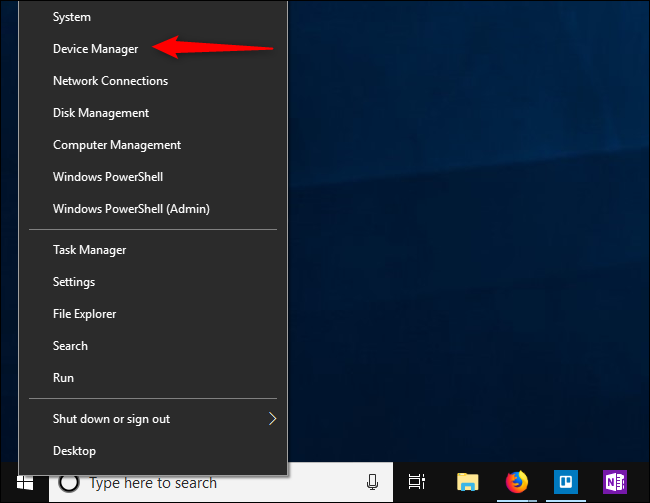
Titta igenom listan över enheter i fönstret Enhetshanterare för att hitta namnen på hårdvara som är ansluten till din dator. Dessa namn hjälper dig hitta deras drivrutiner.
Om du ser några "okända enheter", så är dessaenheter som inte fungerar korrekt eftersom de inte har någon drivrutin installerad alls. Du kan ofta identifiera en okänd enhet genom att titta på dess hårdvaru-ID.
RELATERAD: Hur man hittar drivrutiner för okända enheter i Enhetshanteraren

Officiella nedladdningslänkar för drivrutiner
Vi rekommenderar att du får dina förare direkt frånmaskinvarutillverkarens officiella webbplatser. Hoppa över de scammy "drivrutinhämtningsprogram" som du kan se online. Här är en lista över de officiella platserna att få förare:
Acer tillhandahåller drivrutiner för sina Aspire-, Predator-, TravelMate- och andra datorer samt olika Acer-tillverkade tillbehör.
Alienware-användare kan hämta drivrutinsprogramvara från Dells webbplats, eftersom Dell äger märket Alienware.
AMD erbjuder nedladdningar av drivrutiner för sina Radeon GPU: erliksom AMD APU: er som Ryzen som inkluderar Radeon-grafik. AMDs webbplats är också värd för chipsetdrivrutiner som du kan behöva för moderkort med AMD-chipset - med andra ord, om ditt system har en AMD-processor.
Apple tillhandahåller stödprogramvara för Boot Camp som innehåller Windows-drivrutiner för sina Mac-maskiner, förutsatt att du kör Windows på din Mac via Boot Camp.
ASUS är värd för drivrutiner för bärbara och stationära datorer som ZenBook och Republic of Gamers (ROG) -serien, samt andra ASUS-märkesredskap.
Brother erbjuder en mängd olika drivrutiner för sina skrivare, faxmaskiner och skannrar.
Canons webbplats tillhandahåller drivrutiner för sina digitalkameror, skrivare och skannrar.
Corsair gör hårdvaruverktyg tillgängliga för sina spelmöss, tangentbord och headset.
Creative tillhandahåller nedladdningar för sin Sound Blaster-hårdvara och andra kringutrustning.
Dell gör drivrutiner för sina Inspiron-, Latitude-, XPS- och andra PC-maskinvaruprodukter tillgängliga online, liksom drivrutiner för alla andra Dell-produkter du kan ha.
Epson erbjuder nedladdningar för sina skrivare, skannrar, projekt och andra hårdvara.
HP tillhandahåller drivrutiner för sina Pavilion, EliteBook, ProBook, Envy, Omen och andra PC-linjer, samt HP-skrivare och andra produkter.
Intel erbjuder nedladdningar av drivrutiner för allt fråndess Intel-integrerade grafik till sin Wi-Fi-hårdvara, Ethernet-kontroller, moderkort med Intel-chipset och Intel solid-state-enheter. Du kan behöva hoppa igenom några bågar för att installera de senaste Intel-grafikdrivrutinerna om din PC-tillverkare försöker stoppa dig.
Lenovo är värd för nedladdning av drivrutiner för sina ThinkPad, IdeaPad, Yoga och andra datorer, förutom andra Lenovo-tillbehör.
Logitechs webbplats erbjuder nedladdningar för sina möss, tangentbord, webbkameror och andra kringutrustning.
Microsoft erbjuder nedladdningar av drivrutiner för produktersom Microsoft-möss och tangentbord. För Surface-enheter distribuerar Microsoft normalt bara drivrutiner via Windows Update. Men manuella nedladdningar av Surface-drivrutiner är också tillgängliga om du verkligen behöver dem.
MSI tillhandahåller nedladdningar för sina bärbara datorer, stationära datorer, moderkort, grafikkort, spelutrustning och andra produkter.
NVIDIA erbjuder drivrutiner för sin GeForce grafikhårdvara såväl som andra NVIDIA-produkter, liksom TITAN-serien med GPU: er.
Razer är värd för programnedladdningar för Razer Synapse och Razer Surround-verktyg, som är utformade för Razers spelmöss, tangentbord och headset.
Realtek gör ljuddrivrutiner tillgängliga på sin webbplats, även om du troligtvis kan få Realtek HD-ljuddrivrutiner för din PC från din PC eller moderkortstillverkare också.
Samsungs nedladdningscenter erbjuder drivrutiner för Windows-bärbara datorer och stationära datorer samt alla andra Samsung-produkter, inklusive Samsung solid-state-enheter.
Sony är fortfarande värd för nedladdningar av drivrutiner för sina avslutade VAIO-bärbara datorer och stationära datorer samt olika Sony-tillverkade tillbehör.
SteelSeries erbjuder maskinvaruverktyget SteelSeries Engine för sina headset för spel, möss och tangentbord.
Synaptics 'webbplats rekommenderar bara att du får Synaptics-pekplattdrivrutiner från din bärbara tillverkare snarare än att använda generiska drivrutiner. Gå till sidan för din bärbara datortillverkning.
Toshiba är värd för nedladdningar av drivrutiner för sina datorer och andra kringutrustning.
Western Digital tillhandahåller firmware och verktyg avsedda för användning med Western Digital-lagringsenheter.
För andra märken går du bara till tillverkarens officiella webbplats och letar efter en nedladdningssida.
Bildkälla: Africa Studio / Shutterstock.com.